- লেখক Jason Gerald [email protected].
- Public 2024-01-15 08:10.
- সর্বশেষ পরিবর্তিত 2025-01-23 12:07.
এই উইকিহো আপনাকে শেখায় কিভাবে একটি লেয়ার মাস্ক তৈরি করতে হয়, যা অ্যাডোব ফটোশপে অন্যান্য স্তরের অংশগুলি লুকানোর বা দেখানোর জন্য ব্যবহার করা যেতে পারে।
ধাপ
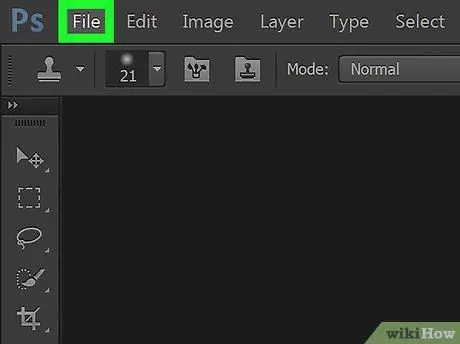
ধাপ 1. একটি ফটোশপ ফাইল খুলুন বা তৈরি করুন।
এটি করার জন্য, নীল প্রোগ্রাম আইকনে ডাবল ক্লিক করুন যাতে অক্ষর রয়েছে " পুনশ্চ, " তারপর ক্লিক করুন ফাইল স্ক্রিনের শীর্ষে মেনু বারে এবং:
- ক্লিক খোলা… একটি বিদ্যমান নথি খুলতে; অথবা
- ক্লিক নতুন… একটি নতুন নথি তৈরি করতে।
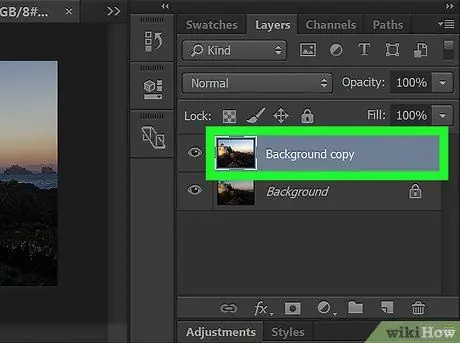
ধাপ 2. আপনি যে স্তরটি মাস্ক করতে চান তাতে ক্লিক করুন।
"স্তর" উইন্ডোটি পর্দার নীচে ডানদিকে অবস্থিত।
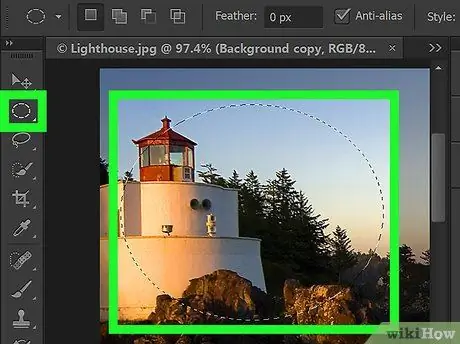
ধাপ the. স্তরটিতে প্রদর্শিত থাকবে এমন এলাকায় একটি নির্বাচনের রূপরেখা আঁকুন
এটি করার জন্য, ব্যবহার করুন:
- "মার্কি টুল" একটি বৃহত্তর এলাকায় একটি নির্বাচন রূপরেখা তৈরি করতে, নির্বাচন লাইনের প্রান্তগুলির বিস্তারিত প্রয়োজন নেই। ("মার্কি টুল" আইকনটি "টুলস" মেনুর শীর্ষে একটি বিন্দু রেখা। ড্রপ-ডাউন মেনুতে সব ধরনের "মার্কি টুল" প্রদর্শনের জন্য "মার্কি টুল" ক্লিক করুন এবং ধরে রাখুন); অথবা
- "পেন টুল" আরো বিস্তারিত আকারের প্রান্তে নির্বাচনের রূপরেখা দিতে, যেমন পৃথক ফুলের পাপড়ি। ("পেন টুল" আইকনটি একটি পেন টিপ যা অক্ষরের উপরে অবস্থিত টি "সরঞ্জাম" মেনুতে। ড্রপ-ডাউন মেনুতে সব ধরনের "পেন টুল" প্রদর্শন করতে "পেন টুল" আইকনে ক্লিক করুন এবং ধরে রাখুন)।
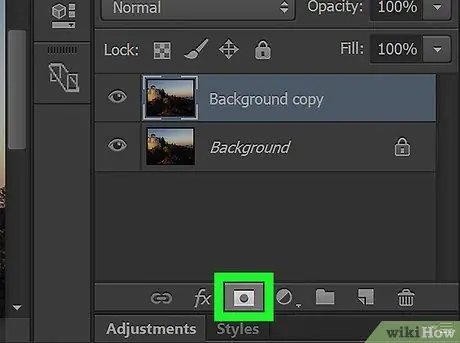
ধাপ 4. "লেয়ার মাস্ক যুক্ত করুন" আইকনে ক্লিক করুন।
আইকন হল একটি হালকা ধূসর আয়তক্ষেত্র যার মাঝখানে একটি গা gray় ধূসর বৃত্ত রয়েছে। এটি "স্তর" উইন্ডোর নীচে অবস্থিত।
যদি আপনি একটি নির্বাচনের রূপরেখা আঁকতে "পেন টুল" ব্যবহার করেন, লেবেলটি "ভেক্টর মাস্ক যুক্ত করুন" এ পরিবর্তন হয়ে গেলে আইকনে আবার ক্লিক করুন।
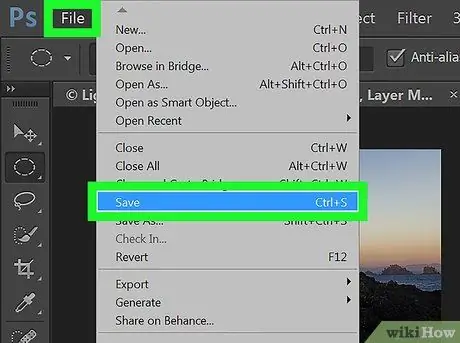
পদক্ষেপ 5. সম্পাদিত পরিবর্তনগুলি সংরক্ষণ করুন।
এটি করতে, ক্লিক করুন ফাইল মেনু বারে, তারপর ক্লিক করুন সংরক্ষণ ড্রপ-ডাউন মেনুতে।






